Como remover letras de strings/números/células no Excel?
Este artigo discute como remover letras de strings de texto/células/números no Excel. E fornecemos quatro métodos para resolvê-lo usando fórmula de matriz, função definida pelo usuário e o complemento de terceiros Kutools para Excel.
- Remover letras de strings/números/células com fórmula de matriz
- Remover letras de strings/números/células com a ferramenta Remover Caracteres do Kutools para Excel
- Remover letras de strings/números/células com Função Definida pelo Usuário
- Remover letras de strings/números/células com a função EXTRACTNUMBER do Kutools para Excel
Remover letras de strings/números/células com fórmula de matriz
Podemos aplicar uma fórmula de matriz para remover letras de strings/números/células no Excel. Por favor, faça o seguinte:
1. Selecione uma célula em branco onde você retornará a string de texto sem letras, insira a fórmula =SOMA(MEIO(0&A2;MAIOR(ÍNDICE(ÉNÚM(--MEIO(A2;LIN($1:$99);1))*LIN($1:$99););LIN($1:$99))+1;1)*10^LIN($1:$99)/10) (A2 é a célula da qual você removerá as letras) nela, e pressione as teclas Ctrl + Shift + Enter ao mesmo tempo.

2. Continue selecionando a célula e arraste sua Alça de Preenchimento para o intervalo que você precisa. E agora você verá que todas as letras foram removidas das strings de texto originais, conforme mostrado na captura de tela abaixo:

Notas:
(1) Esta fórmula de matriz removerá todos os tipos de caracteres, exceto os caracteres numéricos. Por exemplo, a string de texto original é abc-859*-24teste, esta fórmula de matriz removerá todas as letras e caracteres especiais (* e -) e retornará 85924.
(2) Se não houver número na string de texto, esta fórmula de matriz retornará 0.
Remover letras de strings/números/células com a ferramenta Remover Caracteres do Kutools para Excel
Todos os métodos acima removerão todos os caracteres, exceto os caracteres numéricos. Mas às vezes você pode querer remover apenas letras da string de texto, mas manter os caracteres numéricos e outros. Este método apresentará a ferramenta Remover Caracteres do Kutools para Excel para fazer isso facilmente no Excel.
1. Selecione as células das quais você removerá as letras e clique em Kutools > Texto > Remover Caracteres.

2. Na caixa de diálogo Remover Caracteres que se abre, marque a opção Alfabéticos opção e clique no botão Ok . E então você verá que apenas as letras são removidas das células selecionadas. Veja a captura de tela:
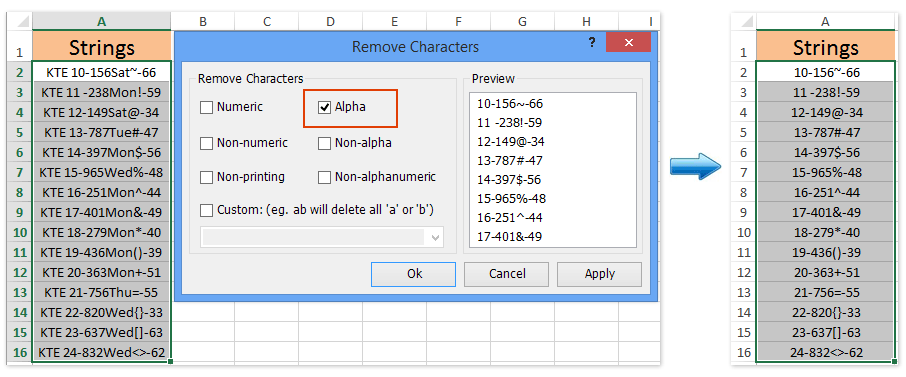
Nota: Se você realmente deseja remover todos os tipos de caracteres, exceto os numéricos, você pode marcar a Não Numéricos opção e clique no botão Ok na caixa de diálogo Remover Caracteres. Veja a captura de tela:

Kutools para Excel - Potencialize o Excel com mais de 300 ferramentas essenciais. Aproveite recursos de IA permanentemente gratuitos! Obtenha Agora
Remover letras de strings/números/células com Função Definida pelo Usuário
Também podemos adicionar uma função definida pelo usuário ao Excel para remover letras de strings/números/células. Por favor, faça o seguinte:
1. Pressione as teclas Alt + F11 simultaneamente para abrir a janela Microsoft Visual Basic for Applications.
2. Clique em Inserir > Módulo e copie e cole o código a seguir na nova janela Módulo que se abre.
VBA: Remover letras de strings/números/células no Excel
Function StripChar(Txt As String) As String
With CreateObject("VBScript.RegExp")
.Global = True
.Pattern = "\D"
StripChar = .Replace(Txt, "")
End With
End Function3. Salve esta função definida pelo usuário. Selecione uma célula em branco onde você retornará a string de texto sem letras e insira a fórmula =StripChar(A2) (A2 é a célula da qual você removerá as letras) nela e arraste a Alça de Preenchimento para baixo até o intervalo que você precisa. Veja as capturas de tela:
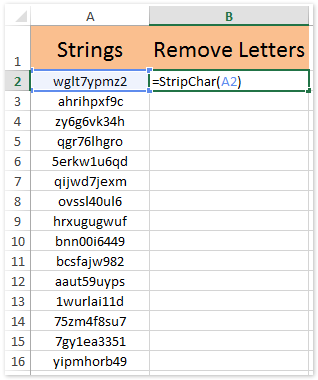
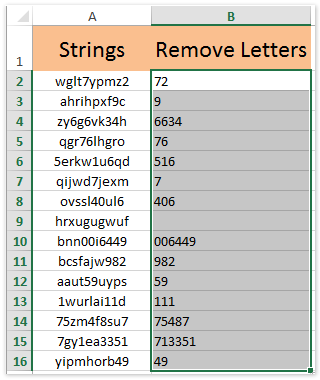
Notas:
(1) Esta função definida pelo usuário também pode remover todos os tipos de caracteres, exceto os caracteres numéricos. Por exemplo, a string de texto original é abc-859*-24teste, esta fórmula de matriz removerá letras e caracteres especiais (* e -) e retornará 85924.
(2) Esta função definida pelo usuário retornará números armazenados como strings de texto.
Remover letras de strings/números/células com a função EXTRACTNUMBERS do Kutools para Excel
Este método apresentará a função EXTRACTNUMBERS do Kutools para Excel para remover todas as letras de strings/números/células facilmente no Excel. Por favor, faça o seguinte:
1. Selecione uma célula em branco onde você retornará a string de texto sem letras e clique em Kutools > Funções > Texto > EXTRCTNUMBERS. Veja a captura de tela:

2. Na caixa de diálogo Argumentos da Função que se abre, especifique a célula da qual você removerá as letras no campo Txt caixa, é opcional digitar VERDADEIRO ou FALSO no campo N caixa, e clique no botão OK botão.

Nota: Digitar VERDADEIRO retornará números numéricos, enquanto digitar nada ou FALSO retornará números armazenados como strings de texto.
3. Continue selecionando a célula e arraste a Alça de Preenchimento para o intervalo que você precisa. E então você verá que todas as letras foram removidas das strings de texto originais. Veja a captura de tela:

Kutools para Excel - Potencialize o Excel com mais de 300 ferramentas essenciais. Aproveite recursos de IA permanentemente gratuitos! Obtenha Agora
Notas:
(1) Você pode digitar a fórmula =EXTRACTNUMBERS(A2;VERDADEIRO) diretamente na célula selecionada e depois arrastar a alça de preenchimento para o intervalo que você precisa.
(2) Esta função EXTRACTNUMBERS também removerá todos os tipos de caracteres, exceto os caracteres numéricos.
Artigos relacionados:
Melhores Ferramentas de Produtividade para Office
Impulsione suas habilidades no Excel com Kutools para Excel e experimente uma eficiência incomparável. Kutools para Excel oferece mais de300 recursos avançados para aumentar a produtividade e economizar tempo. Clique aqui para acessar o recurso que você mais precisa...
Office Tab traz interface com abas para o Office e facilita muito seu trabalho
- Habilite edição e leitura por abas no Word, Excel, PowerPoint, Publisher, Access, Visio e Project.
- Abra e crie múltiplos documentos em novas abas de uma mesma janela, em vez de em novas janelas.
- Aumente sua produtividade em50% e economize centenas de cliques todos os dias!
Todos os complementos Kutools. Um instalador
O pacote Kutools for Office reúne complementos para Excel, Word, Outlook & PowerPoint, além do Office Tab Pro, sendo ideal para equipes que trabalham em vários aplicativos do Office.
- Pacote tudo-em-um — complementos para Excel, Word, Outlook & PowerPoint + Office Tab Pro
- Um instalador, uma licença — configuração em minutos (pronto para MSI)
- Trabalhe melhor em conjunto — produtividade otimizada entre os aplicativos do Office
- Avaliação completa por30 dias — sem registro e sem cartão de crédito
- Melhor custo-benefício — economize comparado à compra individual de add-ins